Как в Excel переводить числа в текст (Эксель)
Как в Экселе число перевести в текст? Установка надстройки Excel
Скачивается она в архиве rar. Разархивируем ее и получим файл приложение sumprop, который необходимо переместить в специальную папку в ексель.
Проблема в том, что в разных версиях виндовс и ексель нужная нам папка находится в разных местах. Для начала следует определить, куда же перемещать файл sumprop.
Что бы это определить идем в ексель файл/ параметры/ настройки. Затем в появившемся окне находим управление и рядом с надписью управление видим надстройки ексель.
Жмем перейти. В результате этих действий появится окно меню надстройки. В нем и находим кнопку обзор. Активируем ее.
Откроется именно та папка, которая нам и нужна.
Так мы узнали, где в нашей версии виндовс и ексель хранится папка с надстройками.
Следующим действием копируем ссылку на эту папку. Ссылка находится в верхней строке. Скопировав ссылку на папку идем в папку где у нас был разархивирован файл suvprop
Жмем на файл sumprop и ищем сохранить, как в открывшемся окне вставляем нашу скопированную ссылку. Жмем enter. Вот и все. Файл попал в нужную папку excel и надстройкой можно пользоваться. Но для начала следует перезапустить excel.
Как пользоваться надстройкой
Запускаем ексель, и идем в меню надстройки уже знакомым путем описанным выше.
Откроется знакомое окно меню. Находим в предложенном списке суммы прописью
и жмем ок. Надстройка пришла в рабочий режим.
Затем идем на наш лист и жмем на функции.
Откроется окно, с разными способами отображения числа буквами. Выбираем, сумма прописью и активируем ее.
Выскочит окно аргументация функции. В качестве ссылки выбираем ячейку, где вписано наше число и жмем ок. В нужной нам ячейке, где применили функцию, отобразится число, которое хотели перевести в прописной вариант.
Однако, следует сказать, что можно пользоваться и другими функциями которые будут отображены в меню определенные пользователем. В этом случае, как указано на рисунках ниже, суммы или цифры будут прописаны без наименования валюты.
Эти функции позволяют пользователю достаточно просто конвертировать числовые значения в тексты для создания, например документов, договоров, где повторение прописью цифр считается обязательным.
Скачивается она в архиве rar. Разархивируем ее и получим файл приложение sumprop, который необходимо переместить в специальную папку в ексель.
Проблема в том, что в разных версиях виндовс и ексель нужная нам папка находится в разных местах. Для начала следует определить, куда же перемещать файл sumprop.
Что бы это определить идем в ексель файл/ параметры/ настройки. Затем в появившемся окне находим управление и рядом с надписью управление видим надстройки ексель.
Жмем перейти. В результате этих действий появится окно меню надстройки. В нем и находим кнопку обзор. Активируем ее.
Откроется именно та папка, которая нам и нужна.
Так мы узнали, где в нашей версии виндовс и ексель хранится папка с надстройками.
Следующим действием копируем ссылку на эту папку. Ссылка находится в верхней строке. Скопировав ссылку на папку идем в папку где у нас был разархивирован файл suvprop
Жмем на файл sumprop и ищем сохранить, как в открывшемся окне вставляем нашу скопированную ссылку. Жмем enter. Вот и все. Файл попал в нужную папку excel и надстройкой можно пользоваться. Но для начала следует перезапустить excel.
Как пользоваться надстройкой
Запускаем ексель, и идем в меню надстройки уже знакомым путем описанным выше.
Откроется знакомое окно меню. Находим в предложенном списке суммы прописью
и жмем ок. Надстройка пришла в рабочий режим.
Затем идем на наш лист и жмем на функции.
Откроется окно, с разными способами отображения числа буквами. Выбираем, сумма прописью и активируем ее.
Выскочит окно аргументация функции. В качестве ссылки выбираем ячейку, где вписано наше число и жмем ок. В нужной нам ячейке, где применили функцию, отобразится число, которое хотели перевести в прописной вариант.
Однако, следует сказать, что можно пользоваться и другими функциями которые будут отображены в меню определенные пользователем. В этом случае, как указано на рисунках ниже, суммы или цифры будут прописаны без наименования валюты.
Эти функции позволяют пользователю достаточно просто конвертировать числовые значения в тексты для создания, например документов, договоров, где повторение прописью цифр считается обязательным.
Рейтинг:
(голосов:1)
Предыдущая статья: Как изменить название столбцов в Excel (Эксель)
Следующая статья: Как сделать перенос строки в ячейке Excel (Эксель)
Следующая статья: Как сделать перенос строки в ячейке Excel (Эксель)
Не пропустите похожие инструкции:
Комментариев пока еще нет. Вы можете стать первым!
Популярное
Авторизация







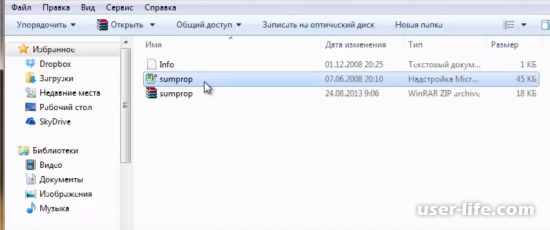
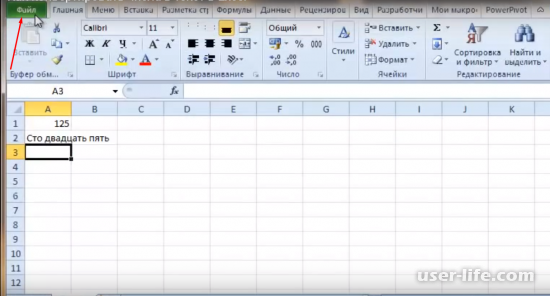
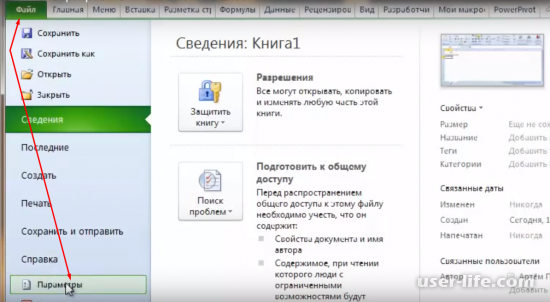
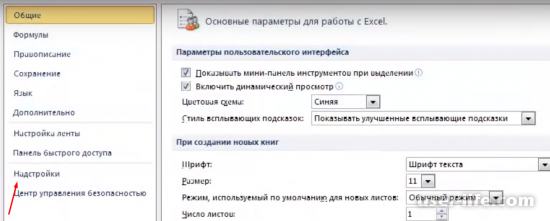
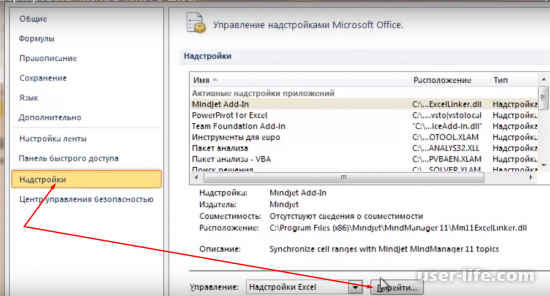
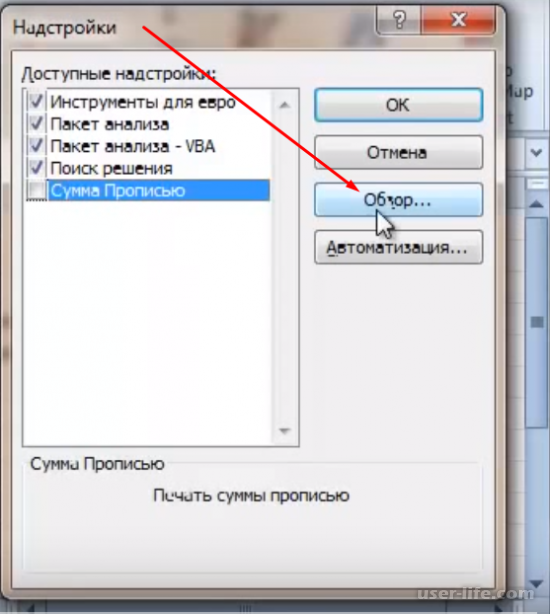
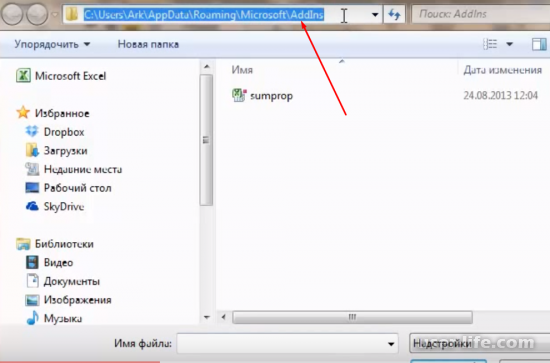
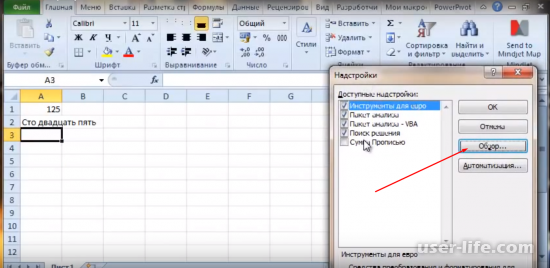
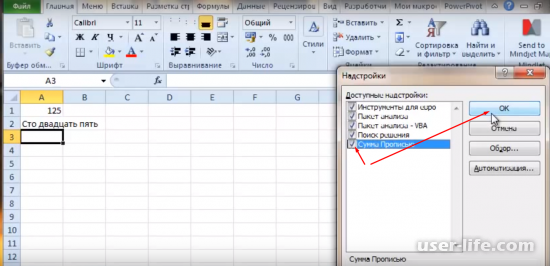
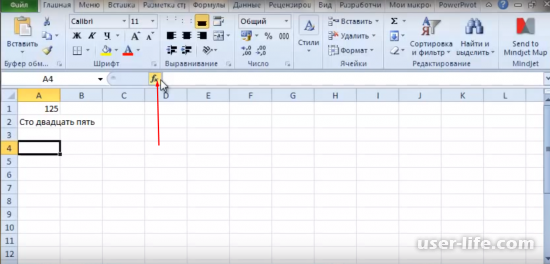
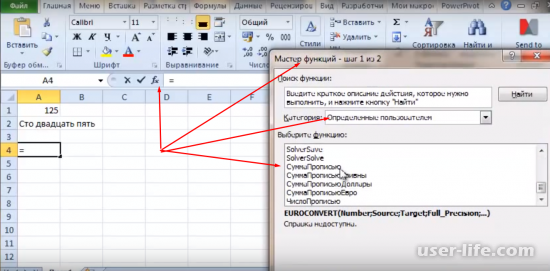
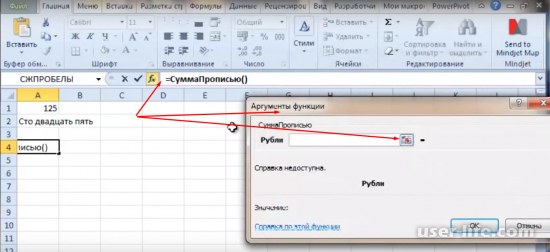
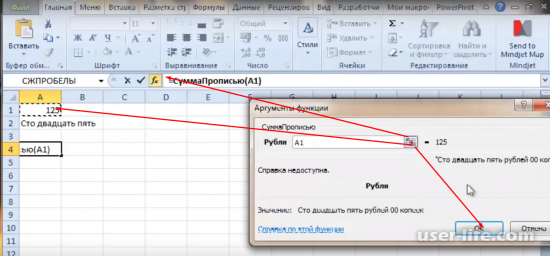
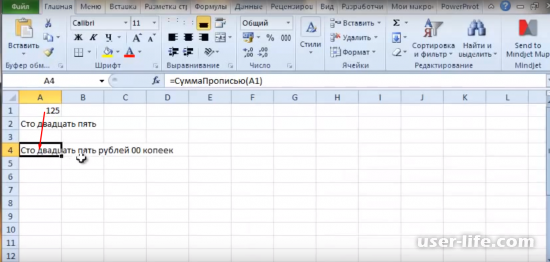
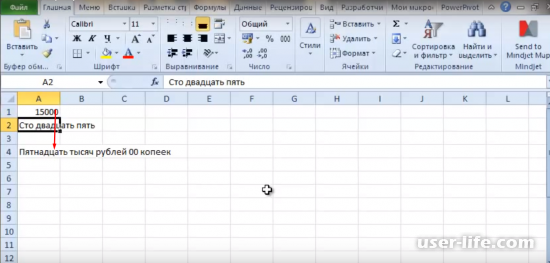
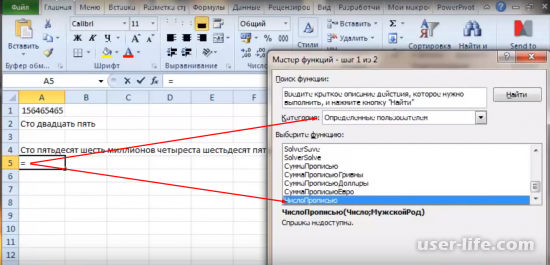



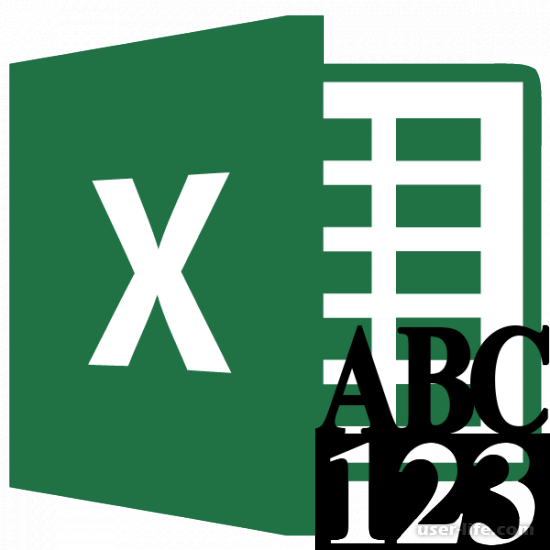







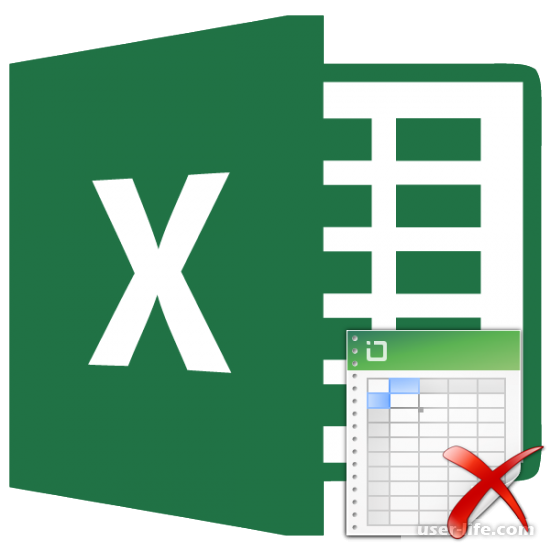









Добавить комментарий!